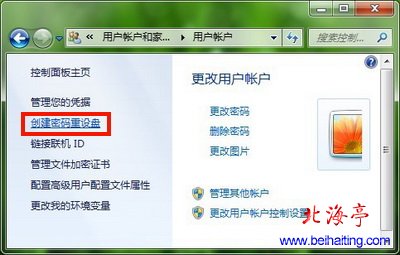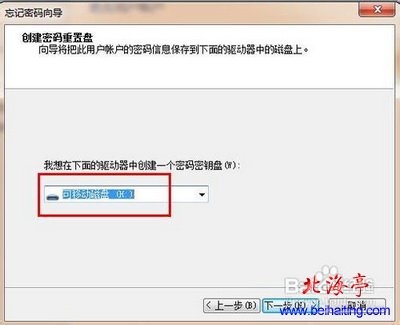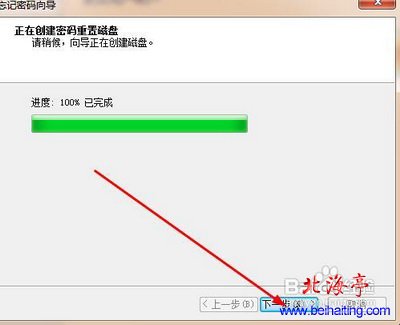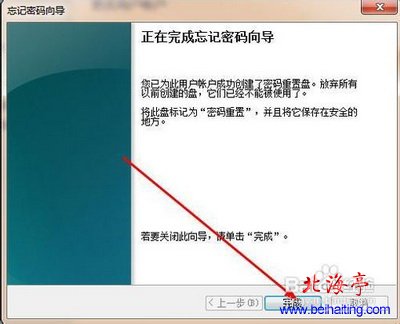|
第五步、在“更改用户账户”界面,在左侧找到并点击“创建密码重设盘”
第六步、随后会弹出一个“忘记密码向导”界面,我们直接点击下一步。
第七步、在“创建密码重置盘”界面,选择我们刚才连接到电脑上的u盘,然后点击下一步。
第八步、接下来会出现“正在创建密码重置磁盘”界面,这里需要稍等一下,等待电脑提示“进度:100%已完成”时,点击下一步。
第九步、在“正在完成忘记密码向导”界面,我们单击“完成”,完成密码重设盘的制作。
温馨提示:U盘被制成Win7密码重置盘之后,必须保证每次使用时,正常断开电脑与U盘连接,以免将里面保存数据丢失! 通过将我们的U盘设置成Win7密码重置盘,万一遇到忘记自己电脑的登录密码时,我们就可以在启动电脑后插入优盘,来登陆Windows 7系统,并重新设置一个密码,到时候就不必为忘记Windows 7登陆密码而纠结了。 (责任编辑:IT信息技术民工) |